TeamViewer-Fehler „Partner nicht mit Router verbunden' auf Windows-PC behoben
TeamViewer ist eine Software, die den Fernzugriff und die Steuerung anderer Computer überall auf der Welt ermöglicht. Es läuft auf Desktop- und mobilen Plattformen, einschließlich Betriebssystemen wie Windows, Android, iOS und macOS. Mit TeamViewer können Sie sich aus der Ferne an einem anderen Computer oder Mobilgerät anmelden und diese nutzen, als ob Sie davor stünden.
Viele Benutzer haben berichtet, dass sie den Fehler „Partner ist nicht mit dem Router verbunden“ sehen, wenn sie versuchen, mit TeamViewer eine Verbindung zu einem anderen Computer herzustellen. Meistens tritt der Fehler auf, wenn der Partnercomputer nicht mit dem Netzwerk verbunden ist. Dies geschieht jedoch auch dann, wenn beide Computer mit dem Netzwerk verbunden sind. Eine problematische TeamViewer-Installation, unterschiedliche Versionen von TeamViewer, die auf den beiden Computern installiert sind, eine inkonsistente Netzwerkkonnektivität oder eine Fehlkonfiguration in der Anwendung können einige der Situationen sein, die diesen Fehler auslösen. 🎜🎜 Hier stellen wir Ihnen verschiedene Fehlerbehebungsstrategien vor, mit denen Sie das vorliegende Problem lösen können.
Methode 1 – TeamViewer so konfigurieren, dass Vollzugriff möglich ist Schritt 1. Starten Sie die Anwendung
TeamViewer.
Schritt 2. Klicken Sie auf die Schaltfläche mit drei horizontalen Linien in der oberen linken Ecke.
Wählen Sie im sich öffnenden Menü Zusatzfunktionen aus.
Wählen Sie dann „Optionen“ , um das Fenster „
TeamViewerOptionen“ zu öffnen.
Schritt 3. Gehen Sie im linken Bereich zur RegisterkarteErweitert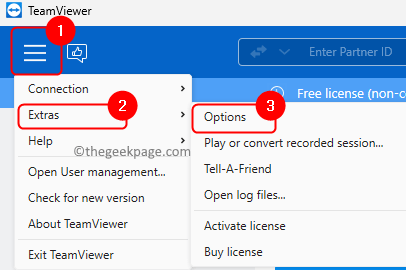 .
.
Schritt 4. Klicken Sie dann rechts auf die Schaltfläche Anzeige
ErweitertOptionen.
Schritt 5. Verwenden Sie im AbschnittErweiterte Einstellungen für die Verbindung zu diesem Computer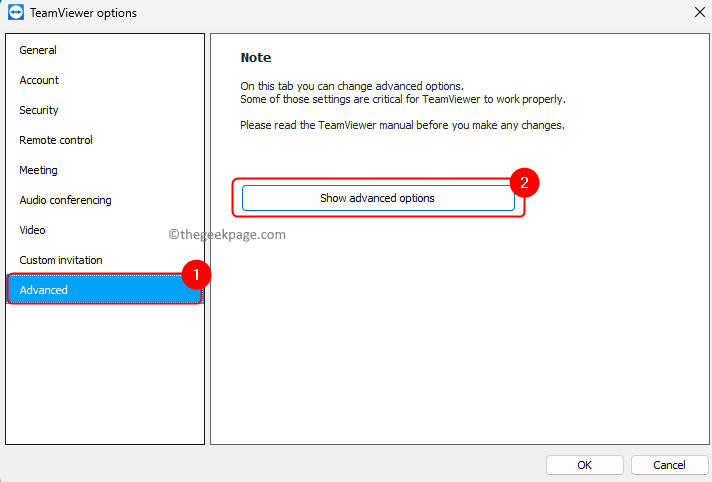 die Dropdown-Liste, die mit
die Dropdown-Liste, die mit
verknüpft ist, und wählen Sie Vollständig#🎜 🎜##🎜 aus 🎜#ACCESS“. Schritt 6. Klicken Sie abschließend auf OK , um die Änderungen zu speichern.
Schritt 7. Schließen Sie die TeamViewer-Anwendung und öffnen Sie sie erneut.
Überprüfen Sie, ob das Problem behoben wurde.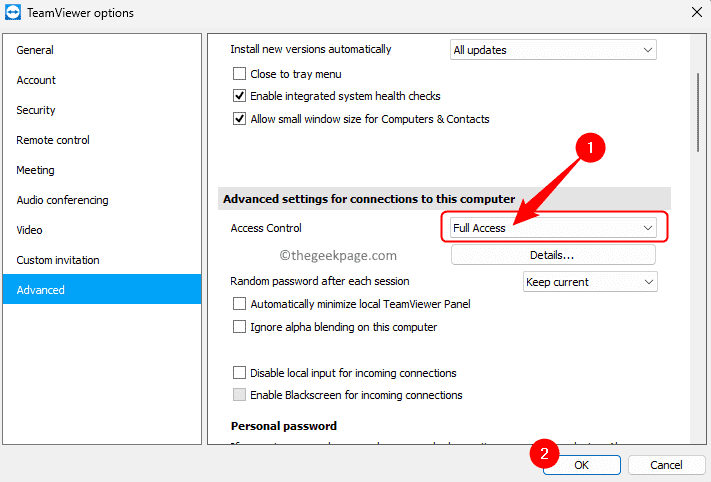
: Die obige Methode muss auf beiden Computern durchgeführt werden, zu denen Sie eine Verbindung herstellen möchten.
Methode 2 – DNS-Konfiguration aktualisieren
Schritt 1. Drücken Sie Windows + R, um
„Run“ zu öffnen.
Schritt 2. Geben Sie cmd ein und drücken Sie Strg + Umschalt + Eingabe , um die Eingabeaufforderung
alsAdministrator auszuführen. Schritt 3. Geben Sie an der Eingabeaufforderung die folgenden Befehle in derselben Reihenfolge ein und führen Sie sie aus.
ipconfig /releaseipconfig /renewipconfig /flushdns
 Methode 3 – Starten Sie das Netzwerk für beide Computer neu
Methode 3 – Starten Sie das Netzwerk für beide Computer neu
Schritt 1. Trennen Sie den Computer vom Netzwerk.
Schritt 2. Ziehen Sie das mit dem Modem verbundene Kabel ab.
Schritt 3. Überprüfen Sie, ob alle Lichter aus sind, und lassen Sie das Modem eine Minute lang im Leerlauf.
Schritt 4. Schließen Sie das Kabel an das Modem an und schalten Sie es ein.
Schritt 5. Warten Sie, bis die Netzwerkverbindung wiederhergestellt ist.
Schritt 6. Verbinden Sie Ihren Computer mit dem Netzwerk.
Versuchen Sie, eine TeamViewer-Verbindung herzustellen und prüfen Sie, ob das Problem behoben ist.
Methode 4 – IPv6 deaktivieren
Schritt 1. Verwenden Sie die Tastenkombination
Windows + R, um das Dialogfeld
„Ausführen“ zu öffnen.
Schritt 2. Geben Sie ncpa.cpl ein und drücken Sie , um einzugeben und die
Netzwerkverbindungzu öffnen. Schritt 3. Klicken Sie mit der rechten Maustaste auf den aktuellen Netzwerkadapter und wählen Sie Eigenschaften
.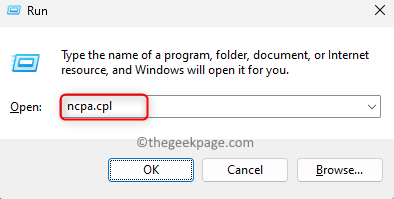
Schritt 4. Deaktivieren Sie auf der Registerkarte „Netzwerk
“ das Kontrollkästchen neben „Internet Protocol Version 6 (TCP/IPv6) 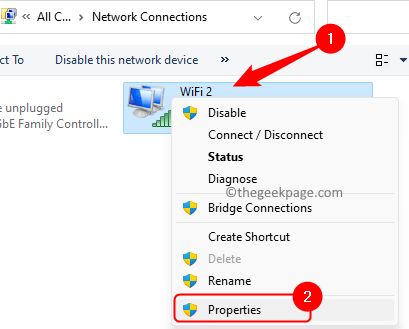 “.
“.
Schritt 5. Klicken Sie auf OK, um die Änderungen zu speichern. Schritt 6. Führen Sie die oben genannten Schritte auf dem Partnercomputer durch und prüfen Sie, ob Sie eine Verbindung über TeamViewer herstellen können.
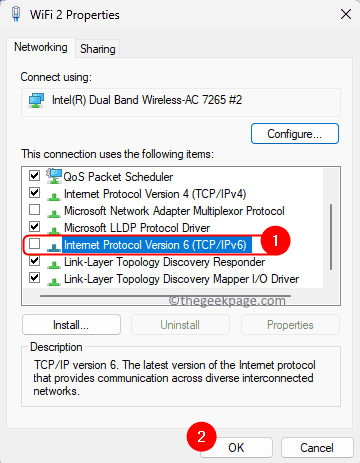
Methode 5 – Team Viewer-Version prüfen
Schritt 1. Klicken Sie in der TeamViewer-App auf das drei horizontale Linien Menü in der oberen linken Ecke.
Schritt 2. Klicken Sie im Menü auf „Über TeamViewer“.
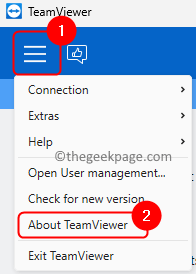
Schritt 3. Notieren Sie sich die Versionsnummer.
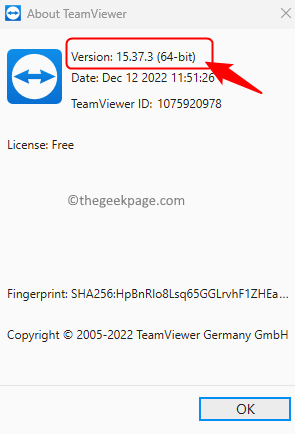
Schritt 4. Überprüfen Sie auch die App-Version auf dem Partnercomputer, um festzustellen, ob dort dieselbe Version ausgeführt wird.
Schritt 5. Klicken Sie nun auf das Menü und dann auf Nach neuen Versionen suchen.
Schritt 6. Wenn eine neue Version von TeamViewer verfügbar ist, laden Sie diese bitte herunter und installieren Sie sie.

Stellen Sie sicher, dass auf beiden verbundenen Computern die neueste Version von TeamViewer ausgeführt wird. Selbst wenn einer der Computer über eine veraltete Version verfügt, können Sie keine Verbindung herstellen.
Das obige ist der detaillierte Inhalt vonTeamViewer-Fehler „Partner nicht mit Router verbunden' auf Windows-PC behoben. Für weitere Informationen folgen Sie bitte anderen verwandten Artikeln auf der PHP chinesischen Website!

Heiße KI -Werkzeuge

Undresser.AI Undress
KI-gestützte App zum Erstellen realistischer Aktfotos

AI Clothes Remover
Online-KI-Tool zum Entfernen von Kleidung aus Fotos.

Undress AI Tool
Ausziehbilder kostenlos

Clothoff.io
KI-Kleiderentferner

AI Hentai Generator
Erstellen Sie kostenlos Ai Hentai.

Heißer Artikel

Heiße Werkzeuge

Notepad++7.3.1
Einfach zu bedienender und kostenloser Code-Editor

SublimeText3 chinesische Version
Chinesische Version, sehr einfach zu bedienen

Senden Sie Studio 13.0.1
Leistungsstarke integrierte PHP-Entwicklungsumgebung

Dreamweaver CS6
Visuelle Webentwicklungstools

SublimeText3 Mac-Version
Codebearbeitungssoftware auf Gottesniveau (SublimeText3)

Heiße Themen
 1375
1375
 52
52
 Wie springe ich für die Anmeldeberechtigung vom Word-Plug-In zum Browser?
Apr 01, 2025 pm 08:27 PM
Wie springe ich für die Anmeldeberechtigung vom Word-Plug-In zum Browser?
Apr 01, 2025 pm 08:27 PM
Wie kann ich die Anmeldeberechtigung von innerhalb des Antrags auf außerhalb der Anwendung erreichen? In einigen Anwendungen begegnen wir häufig auf die Notwendigkeit, von einer Anwendung zu einer anderen zu springen ...
 Wie konvertieren Sie XML in Ihr Telefon in PDF?
Apr 02, 2025 pm 10:18 PM
Wie konvertieren Sie XML in Ihr Telefon in PDF?
Apr 02, 2025 pm 10:18 PM
Es ist nicht einfach, XML direkt auf Ihr Telefon in PDF umzuwandeln, kann jedoch mit Hilfe von Cloud -Diensten erreicht werden. Es wird empfohlen, eine leichte mobile App zu verwenden, um XML -Dateien hochzuladen und generierte PDFs zu empfangen und sie mit Cloud -APIs zu konvertieren. Cloud -APIs verwenden serverlose Computerdienste, und die Auswahl der richtigen Plattform ist entscheidend. Bei der Behandlung von XML -Parsen und PDF -Generation müssen Komplexität, Fehlerbehebung, Sicherheit und Optimierungsstrategien berücksichtigt werden. Der gesamte Prozess erfordert, dass die Front-End-App und die Back-End-API zusammenarbeiten, und es erfordert ein gewisses Verständnis einer Vielzahl von Technologien.
 So implementieren Sie die Cross-Application-Sprung für die Word-Plug-In-Anmeldeberechtigung?
Apr 01, 2025 pm 11:27 PM
So implementieren Sie die Cross-Application-Sprung für die Word-Plug-In-Anmeldeberechtigung?
Apr 01, 2025 pm 11:27 PM
So implementieren Sie die Cross-Application-Sprung für die Word-Plug-In-Anmeldeberechtigung? Bei Verwendung bestimmter Word -Plugins begegnen wir häufig auf dieses Szenario: Klicken Sie im Plugin auf die Anmeldung ...
 XML Online -Formatierung
Apr 02, 2025 pm 10:06 PM
XML Online -Formatierung
Apr 02, 2025 pm 10:06 PM
XML Online-Format-Tools organisieren automatisch den chaotischen XML-Code in einfach zu lesenden und verwalteten Formaten. Durch die Parsen des Syntaxbaums von XML und die Anwendung von Formatierungsregeln optimieren diese Tools die Struktur des Codes und verbessern die Wartbarkeit und die Effizienz der Teamarbeit.
 Bedarf die Produktion von H5 -Seiten eine kontinuierliche Wartung?
Apr 05, 2025 pm 11:27 PM
Bedarf die Produktion von H5 -Seiten eine kontinuierliche Wartung?
Apr 05, 2025 pm 11:27 PM
Die H5 -Seite muss aufgrund von Faktoren wie Code -Schwachstellen, Browserkompatibilität, Leistungsoptimierung, Sicherheitsaktualisierungen und Verbesserungen der Benutzererfahrung kontinuierlich aufrechterhalten werden. Zu den effektiven Wartungsmethoden gehören das Erstellen eines vollständigen Testsystems, die Verwendung von Versionstools für Versionskontrolle, die regelmäßige Überwachung der Seitenleistung, das Sammeln von Benutzern und die Formulierung von Wartungsplänen.
 Was ist der Grund, warum PS immer wieder Laden zeigt?
Apr 06, 2025 pm 06:39 PM
Was ist der Grund, warum PS immer wieder Laden zeigt?
Apr 06, 2025 pm 06:39 PM
PS "Laden" Probleme werden durch Probleme mit Ressourcenzugriff oder Verarbeitungsproblemen verursacht: Die Lesegeschwindigkeit von Festplatten ist langsam oder schlecht: Verwenden Sie Crystaldiskinfo, um die Gesundheit der Festplatte zu überprüfen und die problematische Festplatte zu ersetzen. Unzureichender Speicher: Upgrade-Speicher, um die Anforderungen von PS nach hochauflösenden Bildern und komplexen Schichtverarbeitung zu erfüllen. Grafikkartentreiber sind veraltet oder beschädigt: Aktualisieren Sie die Treiber, um die Kommunikation zwischen PS und der Grafikkarte zu optimieren. Dateipfade sind zu lang oder Dateinamen haben Sonderzeichen: Verwenden Sie kurze Pfade und vermeiden Sie Sonderzeichen. Das eigene Problem von PS: Installieren oder reparieren Sie das PS -Installateur neu.
 So implementieren Sie Hot Reload in Debian
Apr 02, 2025 am 07:54 AM
So implementieren Sie Hot Reload in Debian
Apr 02, 2025 am 07:54 AM
Erleben Sie den Komfort des Flutter -Hot -Reloads im Debian -System. Befolgen Sie einfach die folgenden Schritte: Installieren Sie FlittersDK: Erstens müssen Sie FlittersDK auf dem Debian -System installieren. Besuchen Sie die offizielle Website von Flutter, um die neueste stabile Version von SDK herunterzuladen und in das angegebene Verzeichnis (z. B. ~/Flutter) zu dekomprimieren. Fügen Sie danach Flutters Bin -Verzeichnis zur Variablen der Systempfadumgebungsvariable hinzu. Bearbeiten Sie die Datei ~/.bashrc oder ~/.profile, fügen Sie den folgenden Code hinzu: Exportpath = "$ path: ~/flutter/bin" die Datei speichern und Quelle ~/.bas ausführen
 Gibt es ein kostenloses XML -zu -PDF -Tool für Mobiltelefone?
Apr 02, 2025 pm 09:12 PM
Gibt es ein kostenloses XML -zu -PDF -Tool für Mobiltelefone?
Apr 02, 2025 pm 09:12 PM
Es gibt kein einfaches und direktes kostenloses XML -zu -PDF -Tool auf Mobilgeräten. Der erforderliche Datenvisualisierungsprozess beinhaltet komplexes Datenverständnis und Rendering, und die meisten sogenannten "freien" Tools auf dem Markt haben schlechte Erfahrung. Es wird empfohlen, Computer-Seiten-Tools zu verwenden oder Cloud-Dienste zu verwenden oder Apps selbst zu entwickeln, um zuverlässigere Conversion-Effekte zu erhalten.



